
Ovaj priručnik će raspravljati o glavnim znaci da ne memorije, a koraci će se opisati kako da provjeri memoriju sa ciljem da se saznati da li je dogovor uz pomoć ugrađene testiranje memorije komunalnih Windows 10 u njemu, 8 i Windows 7, kao i kroz jednostrano besplatan program memtest86 +.
simptomi RAM greška
Postoji značajan broj indikatora RAM kvara, sljedeće se mogu razlikovati među najčešćim simptom- Česta pojava BSOD - plavi ekran smrti Windows. To nije uvijek povezana s RAM-a (često - sa radom upravljačke programe), ali njegova greška može biti jedan od razloga.
- Odlasci RAM tokom intenzivnog korišćenja - u igrama, 3D aplikacija, video uređivanje i grafike, arhiviranje i raspakivanje datoteka (na primjer, unarc.dll greška je često zbog problema memorije).
- Iskrivljena slika na monitoru - obično znak problem grafičke kartice, ali u nekim slučajevima zbog RAM grešaka.
- Računar neće da se pokrene i beskrajno škripanje. Možete pronaći tablicu audio signala za matične ploče i saznati da li je zvučna škripa memoriju kvarova, vidim. Računar se oglašava kada su uključeni.
Još jednom, imajte na umu prisustvo bilo koji od ovih simptoma ne znači da je predmet RAM u kompjuteru, ali provjerite svoju vrednost. Nezvanični standard za ovaj zadatak je mali utility memtest86 + za testiranje memorije, ali tu je ugrađeni pomoćni Windows Memorija Diagnistics alat, koji vam omogućuje da obavljaju RAM test bez third-party programa. Sljedeći će se smatrati oboje.
Za dijagnostiku memorije Alat Windows 10, Windows 7 i 8
Sredstva testiranje (dijagnostika) memorija - Ugrađeni Windows utility koji vam omogućuje da provjerite vaše RAM-a za greške. Za lansiranja, možete pritisnuti Win + R tipke na tastaturi da uđu mdsched i pritisnite Enter (ili koristite Windows potražite 10 i 8, počevši da unesete riječ "ček"). Detaljan pregled komunalnih: Kako koristiti test Windows 10 memorije.
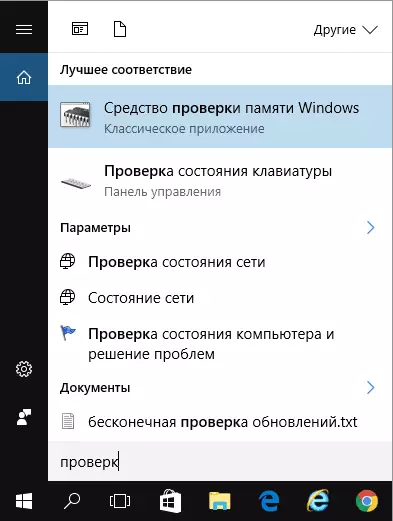
Kada pokrenete, od vas će biti zatraženo da ponovno pokrenuti računalo da izvrši test memorije za pogreške.

Mi se slažemo i radujemo se kada je nakon restarta (koji je u ovom slučaju traje duže nego što je uobičajeno) će izvesti skeniranje.
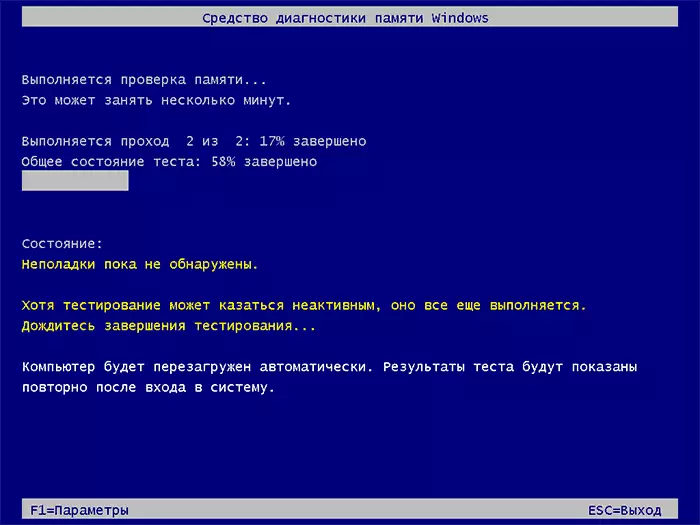
Tokom skeniranja, možete pritisnuti tipku F1 promijeniti postavke skeniranja, a posebno sljedeće postavke mogu se mijenjati:
- Tip testa - osnovni, standardni ili gola.
- Koristeći keš (Uključeno, Isključeno)
- Test Broj prolaza

Po završetku procesa verifikacije, računalo će se ponovo pokrenuti, a nakon prijave u - prikazuje rezultate testa.
Međutim, postoji jedna upozorenje - u testu (Windows 10), rezultat se pojavio nekoliko minuta kasnije u obliku kratkom roku, i prijavio da ponekad on se nije pojavio. U ovoj situaciji, možete koristiti uslužni program "Event Viewer» Windows (koristite pretragu da biste ga pokrenuli).
U Viewer Event, odaberite "Trupci Windows" - "System" i pronaći informacije o reviziji memorije - MemoryDiagnostics-Results (prozor informacije dvostrukim klikom ili dnu prozora vidjet ćete rezultat, na primjer, "Computer memorije provjerava se pomoću Windows Memory Diagnostic alata, bez greške se mogu naći ".

Provjera RAM memtest86 +
Preuzimanje memtest možete sa zvaničnog sajta http://www.memtest.org/ (link za download na dnu glavne stranice). To je najbolje da preuzmete ISO datoteke u ZIP arhivu. Tu će se koristiti ovu opciju.
Napomena: zahtjev za online memtest su dvije lokacije - program memtest86 + i Passmark Memtest86. U stvari, oni su jedna te ista (osim da je drugi sajt ima plaćeni proizvod, a osim slobodnog softvera), ali preporučujemo da koristite memtest.org mjestu kao izvor.
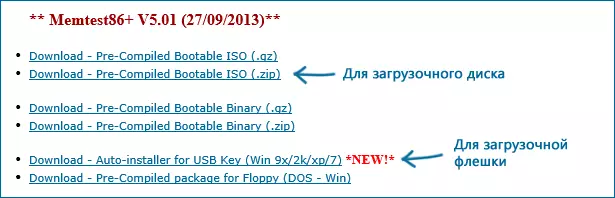
Preuzimanje opcije memtest86 program
- Sljedeći korak - da se spali ISO sliku sa memtest (prethodno izvadite ga iz ZIP arhiva) na disk (pogledajte Kako napraviti boot disk.). Ako želite napraviti bootabilni USB flash pogon sa memtest, onda je sajt postavljen za automatsko stvaranje štap.
- To je najbolje da provjerite memoriju jedan modul. To je, otvorite računalo, uklonite sve memorijske module osim jednog izvrši inspekciju. Nakon diplomiranja - naredni i tako dalje. Tako će biti moguće precizno identifikovati nije modula.
- Nakon što je boot disk je spreman, ubacite ga u pogon da čita diskove u BIOS-u da se pokrene sa instalirati disk (USB disk) i nakon spremanja konfiguracije, utovar memtest korisnost.
- Svaka akcija na dijelu je potrebno, verifikacija će se automatski pokrenuti.
- Nakon testa memorije je završena, vi ćete biti u mogućnosti vidjeti kakav RAM memorije grešaka nije pronađeno. Ako je potrebno, zapišite ih, a zatim pronaći na internetu, šta je to i šta da radim. Prekid možete provjeriti u bilo kojem trenutku pritiskom na tipku Esc.
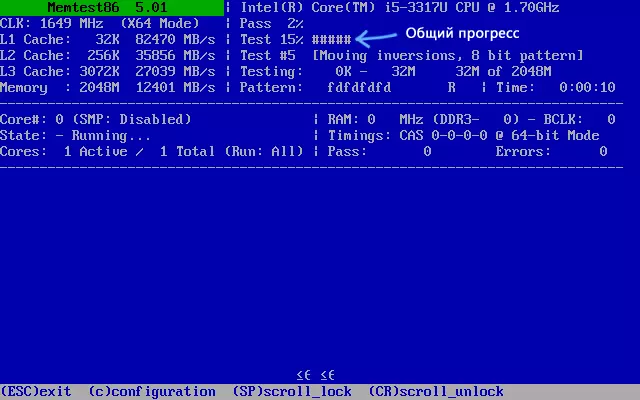
Provjera RAM memtest
Ako nije pronađeno grešaka, to će izgledati kao na slici ispod.
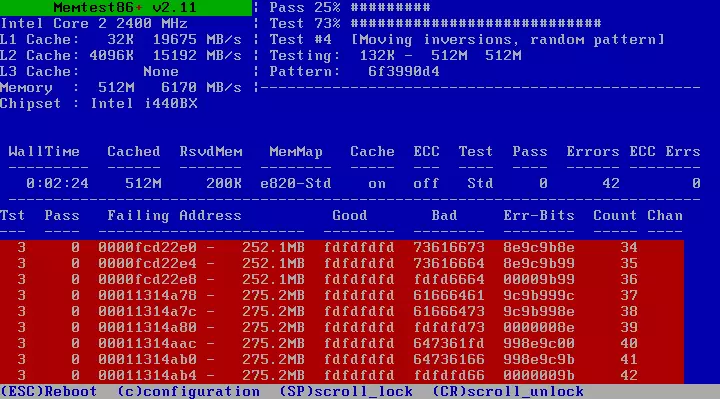
greške RAM otkrivene kao rezultat testa
Šta učiniti ako je MEMTET otkrio greške u RAM-u? - Ako neuspjesi ozbiljno ometaju rad, tada je najjeftiniji način zamijeniti RAM problematični modul, osim toga, cijena nije tako velika danas. Iako ponekad pomaže i lako čišćenje memorijskih kontakata (računar nije uključen), a ponekad se problem u radu RAM-a može uzrokovati greške konektora ili komponenti matične ploče.
Koliko je pouzdan ovaj test? - Međutim, dovoljno je pouzdan za provjeru RAM-a na većini računara, međutim, u slučaju bilo kojeg drugog testa, u ispravnosti rezultata, nemoguće je biti siguran u 100%.
